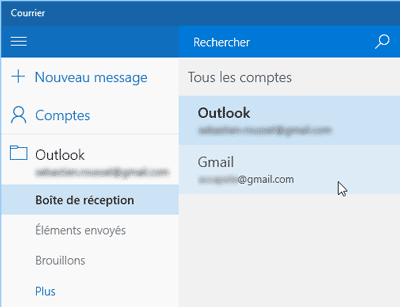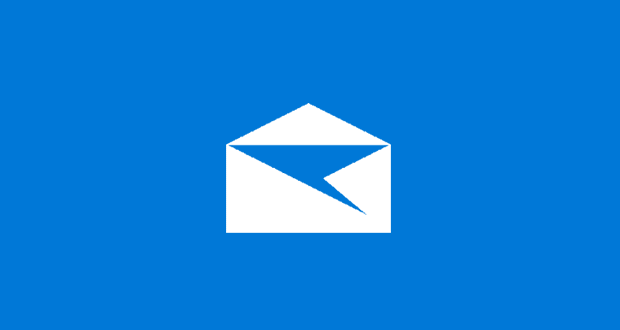Vous souhaitez ajouter un nouveau compte pour le consulter via l’application Courrier de Windows 10 ? Voici comment le paramétrer.
Ouvrez Courrier et cliquez en bas de la colonne gauche sur l’icône représentant une roue dentée.
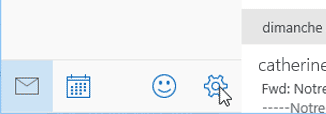
Dans le volet Paramètres qui apparaît à droite, cliquez sur Comptes.
Vous remarquerez qu’un compte est toujours présent et ne peut être supprimé : c’est votre compte Microsoft qui vous a servi à vous identifier à l’installation de Windows.
Pour ajouter un autre compte, cliquez sur Ajouter un compte en bas du volet.
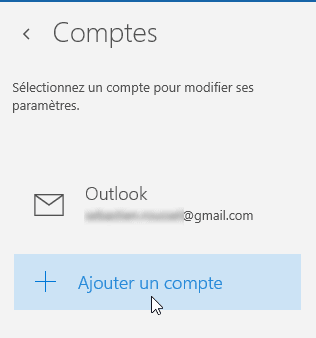
L’application affiche alors une liste de messageries. Cliquez sur le nom de votre fournisseur si ce dernier est listé, sur Exchange si votre compte est un compte Exchange ou sinon sur Autre compte (POP ou IMAP).
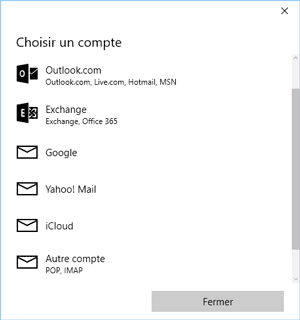
Il ne vous reste alors qu’à renseigner votre adresse e-mail et le mot de passe associé si votre fournisseur est identifié, puis à accepter l’accès à vos données. Si votre compte n’est pas fourni par une des messageries listées, vous devrez indiquer l’adresse de vos serveurs, IMAP ou POP ainsi que SMTP. Consultez à ce propos notre liste des serveurs POP, IMAP et SMTP.
Une fois votre compte configuré, vous pourrez passer d’un compte à l’autre en cliquant sur l’entrée Comptes en haut à gauche.